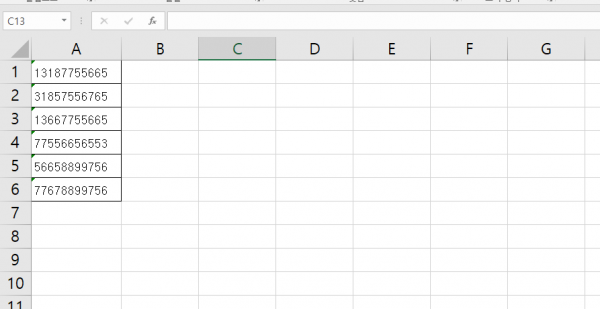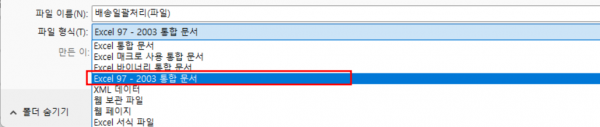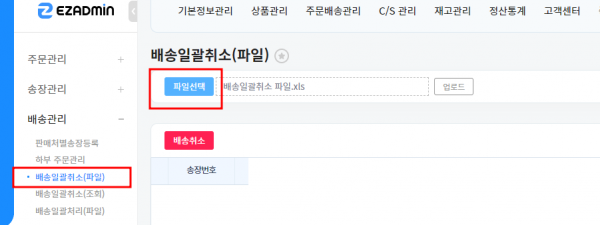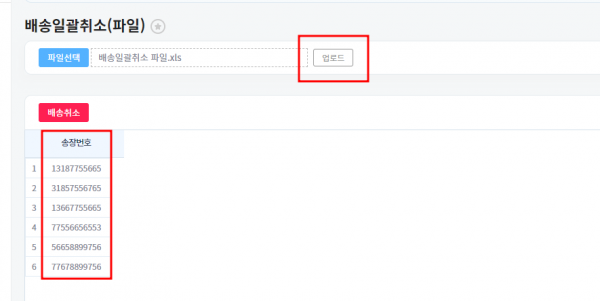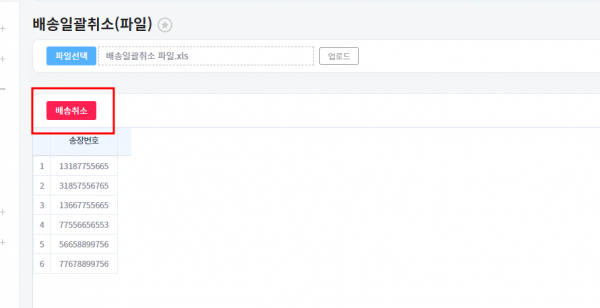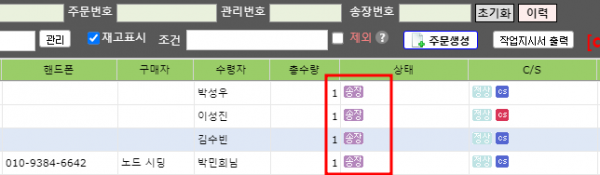"배송일괄취소(파일)"의 두 판 사이의 차이
둘러보기로 이동
검색으로 이동
| 80번째 줄: | 80번째 줄: | ||
<br> | <br> | ||
<br> | <br> | ||
| − | ==<big>'''step 3. 배송일괄취소 이력확인하기'''</big>== | + | ==<big>'''step 3. 배송일괄취소 이력확인하기'''</big> == |
| − | + | {| width="1700px" | |
| − | {|width=" | ||
|- | |- | ||
| − | | valign=top| | + | | valign="top" |[[파일:20240614 100023.png|대체글=|섬네일|600x600픽셀|(확대하려면 클릭)]]'''이지어드민> CS창''' |
| − | + | 1. CS창에서 취소한 주문건을 조회하면 주문 상태가 배송> 송장으로 변경된 부분 확인 가능합니다. | |
| − | |||
| − | 1. | ||
| − | |||
| − | |||
| − | |||
| − | |||
| − | |||
|} | |} | ||
| − | |||
| − | |||
2024년 6월 14일 (금) 03:47 판
개요
이미 배송처리된 주문건을 파일로 일괄배송취소가 가능합니다.
- 배송취소할 송장번호를 엑셀파일로 작업한 후 해당화면에 업로드하면 일괄로 배송취소됩니다.
- 단, 배송처리를 통해 판매처에 이미 송장번호가 등록된 상태라면 이지어드민상에서 배송취소를 한다고해서 판매처로 입력된 송장번호가 사라지지 않습니다.
- 또한 변경된 송장번호로 배송취소했던 주문을 다시 배송처리해도 판매처에 새로운 송장번호가 재등록 되지 않습니다.
step 1. 배송일괄취소 엑셀파일 작성하기
1. 엑셀에서 배송취소를 진행할 송장번호 파일을 준비합니다.
|
| 2. 준비된 파일을 저장할때 반드시 엑셀 형식을 97-2003 통합문서 형식으로 저장합니다. |
step 2. 배송일괄취소(파일) 업로드하기
| 이지어드민> 주문배송관리> 배송일괄취소(파일)> 파일선택
|
2. 업로드 버튼을 누른 후 송장번호 수량을 확인합니다. |
3. 취소할 송장이 맞는지 확인 후 배송취소 버튼을 클릭합니다
|
step 3. 배송일괄취소 이력확인하기
| 이지어드민> CS창
1. CS창에서 취소한 주문건을 조회하면 주문 상태가 배송> 송장으로 변경된 부분 확인 가능합니다. |
|
3. 화면하단 C/S 이력에 자동으로 일괄배송취소 이력이 기록됩니다. |
관련 FAQ
오전에 출력한 송장만 먼저 일괄배송처리하려면 어떻게 하나요?